
Gereserveerde opdracht controleren en gebruiken
Het scherm [Gereserveerde opdracht] van het tabblad [OPDRACHTLIJST] geeft de huidige status van het afdrukken weer van de af te drukken, opgeschorte of gereserveerde opdrachten als lijst.
U kunt afdrukopdrachten die bezig zijn of opgeschorte opdrachten op dit scherm verwijderen en ook de details van die opdrachten bekijken op het scherm [Ticketdetails].
Voor gereserveerde opdrachten kunt u de opdracht verwijderen of de afdrukvolgorde op dit scherm veranderen en u kunt ook de details bekijken op het scherm [Ticketdetails].
Nr. | Naam | Beschrijving |
|---|---|---|
1 | [Geres. opdr.] | Druk om het scherm [Geres. opdr.] weer te geven. |
2 | [Best.naam] | Toont de bestandsnaam wanneer deze wordt toegepast. |
3 | [Gebr.naam] | Toont de gebruikersnaam wanneer deze wordt geregistreerd. |
4 | [Status] | Geeft de huidige status weer van af te drukken, opgeschorte of gereserveerde opdrachten. |
5 | [Rip-status] | Geeft de Rip-status weer. |
6 | [Sets] | Toont tot 4 cijfers van het aantal sets. |
7 | [Rest.] | Toont tot 4 cijfers van het resterende aantal pagina's voor uitvoer (= pagina's x sets). |
8 | [Minu(u)t(en)] | Toont de tijd die nodig is om elke opdracht te voltooien (in minuten). |
9 | [Wissen] | Druk op een opdracht te verwijderen na deze uit de lijst te selecteren. De geselecteerde opdracht wordt verwijderd. |
10 | [Naar boven] | Druk om een opdracht af te drukken nadat de opdracht die momenteel wordt afgedrukt, voltooid is. De geselecteerde opdracht wordt naar net onder de huidige uitvoeropdracht verplaatst. |
11 | [Omhoog] | Druk om een opdracht te verhogen in de uitvoerprioriteit nadat u deze uit de lijst hebt geselecteerd. Telkens wanneer u op deze toets drukt, schuift de geselecteerde opdracht één plaats omhoog in de afdrukvolgorde. |
12 | [Omlaag] | Druk om een opdracht te verlagen in de uitvoerprioriteit nadat u deze uit de lijst hebt geselecteerd. Telkens wanneer u op deze toets drukt, schuift de geselecteerde opdracht één plaats omlaag in de afdrukvolgorde. |
13 | [Naar beneden] | Druk op een opdracht als laatste af te drukken na deze uit de lijst te selecteren. De geselecteerde opdracht gaat naar het einde van de lijst. |
14 | [Details] | Ingedrukt om een opdracht te verwijderen na deze uit de lijst te selecteren. Het scherm [Ticketdetails] wordt voor de geselecteerde opdracht weergegeven. |
15 | Scrolltoetsen | Gebruikt om de scrollen door de lijst met gereserveerde opdrachten. Het huidige paginanummer en het totale aantal pagina's van de lijst worden tussen de toetsen weergegeven. |
16 | [Opdrachtlijst opslaan en dan voeding UIT] | Druk om de functie voor de nachtelijke uitvoer te activeren voor opgeschorte en gereserveerde opdrachten. |
[Opdrachtlijst opslaan en dan voeding UIT] wordt beschikbaar wanneer de huidige uitvoeropdracht wordt opgeschort door op Stop te drukken op het bedieningspaneel. Met deze functie wordt de lijst van opgeschorte en gereserveerde opdrachten die volgen bewaard voor uitvoer de volgende dag. Zie voor meer informatie Opdracht voortzetten op de volgende dag.
Uit de lijst met gereserveerde opdrachten kunt u de volgorde van de reservaties veranderen en de status van de opdrachten controleren.
Druk op het tabblad [OPDRACHTLIJST] op het scherm en druk op [Geres. opdr.].
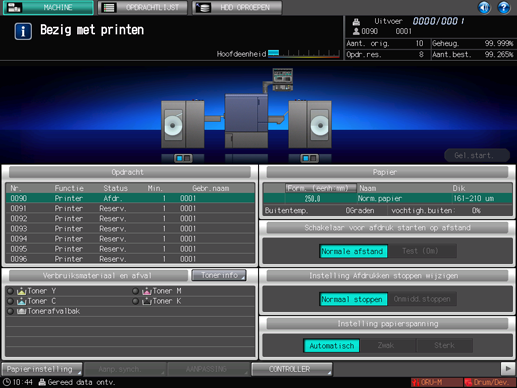
Controleer de informatie voor de af te drukken, gestopte en gereserveerde opdrachten uit de lijst op het scherm.
Gebruik [
 ][
][ ] om te scrollen als er 15 of meer opdrachten worden weergegeven.
] om te scrollen als er 15 of meer opdrachten worden weergegeven.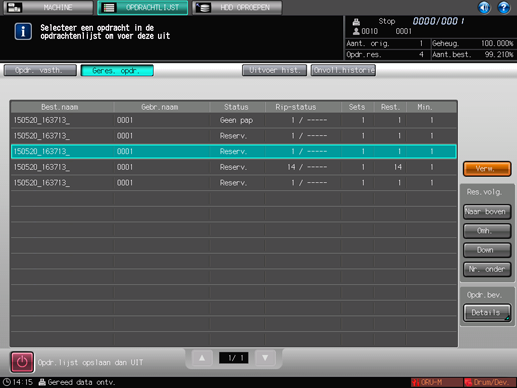
Selecteer de gewenste actieve opdracht om deze te markeren en voer vervolgens de opdrachtbewerking rechts op het scherm uit.
Selecteer een opdracht uit de lijst en gebruik daarna de gewenste toets om de bewerking uit te voeren.
Zie voor de functie van elke toets, Gereserveerde opdracht controleren en bedienen.
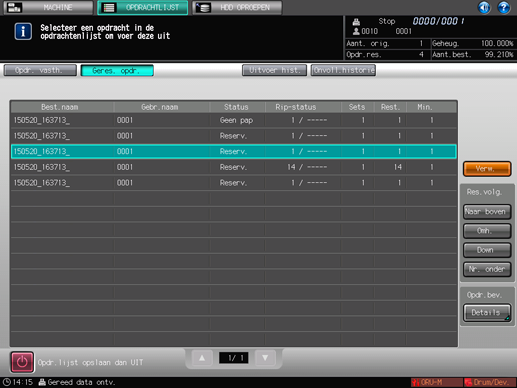
Selecteer de opdracht waarvan u de details wil controleren en druk op [Details].
Het scherm [Ticketdetails] wordt weergegeven.
Controleer de details op het scherm [Ticketdetails].
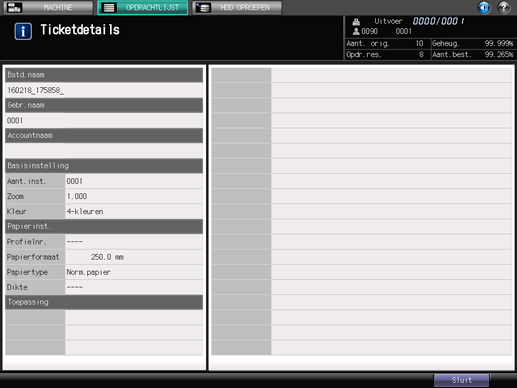
Druk na het controleren van de details op [Sluiten].
